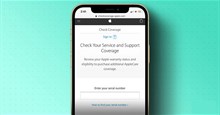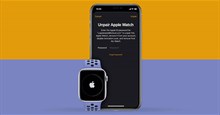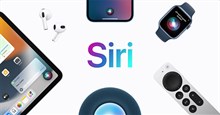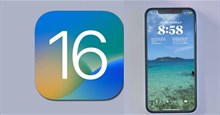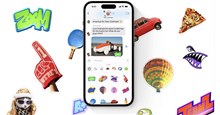Những mẹo chụp ảnh và tính năng ẩn của camera iPhone
iPhone được biết đến là một trong những điện thoại chụp ảnh tốt nhất hiện nay, nhờ việc được tích hợp rất nhiều tính năng máy ảnh để giúp người dùng chụp được các bức ảnh đẹp hơn.
Rất nhiều tính năng của camera iPhone bị ẩn trong menu cài đặt hoặc cách sử dụng chúng không rõ ràng. Chính vì vậy, bài viết này sẽ tổng hợp các tính năng thú vị của camera để giúp người dùng cải thiện khả năng chụp ảnh trên iPhone của mình.
Chụp ảnh ở định dạng ProRAW
Theo mặc định, iPhone chụp ảnh ở định dạng HEIC của Apple. Định dạng này rất tốt để tiết kiệm dung lượng, nhưng giống như JPEG, nó nén hình ảnh, gây kém linh hoạt hơn trong việc điều chỉnh độ phơi sáng và màu sắc của hình ảnh trong quá trình sản xuất hậu kỳ.
Nếu muốn chỉnh sửa ảnh của mình bằng một trong những ứng dụng chỉnh sửa ảnh tốt nhất, chắc chắn người dùng sẽ muốn biết cách chụp ảnh RAW trên iPhone. Ảnh RAW ở định dạng ProRAW của Apple không bị nén, giúp chỉnh sửa ảnh linh hoạt hơn nhiều.
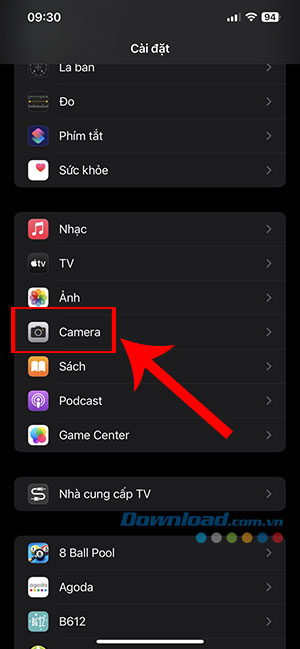
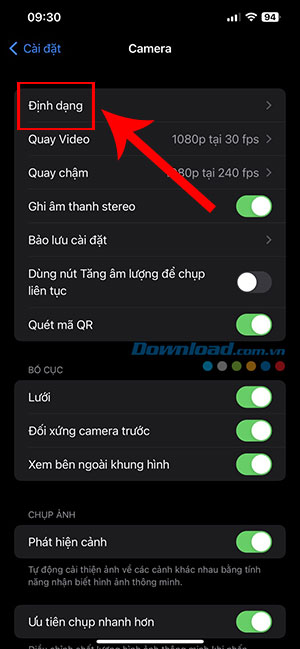
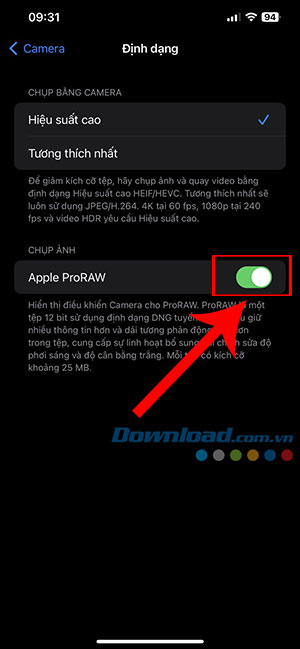
Tuy nhiên, hãy lưu ý rằng điều này làm cho kích thước tệp hình ảnh lớn hơn nhiều, đặc biệt là trên iPhone 14 Pro và Pro Max 48MP. Để chụp ở định dạng ProRAW, hãy mở Cài đặt > chạm vào Camera > chọn Định dạng > bật Apple ProRAW.
Chụp ở độ phân giải tối đa
Nếu đang sử dụng iPhone 14 Pro và chụp ở chế độ ProRAW, người dùng sẽ muốn tận dụng độ phân giải tối đa của cảm biến 48MP. Theo mặc định, iPhone sẽ sử dụng 12MP khi chụp trong ProRAW. Khi đặt iPhone ở chế độ chụp 48MP, người dùng sẽ chụp được nhiều chi tiết hơn trong ảnh của mình. Cùng với việc tạo ra hình ảnh sắc nét hơn, điều này cũng sẽ cho phép cắt thành nhiều ảnh hơn mà không làm mất chi tiết, giúp linh hoạt hơn khi chỉnh sửa.
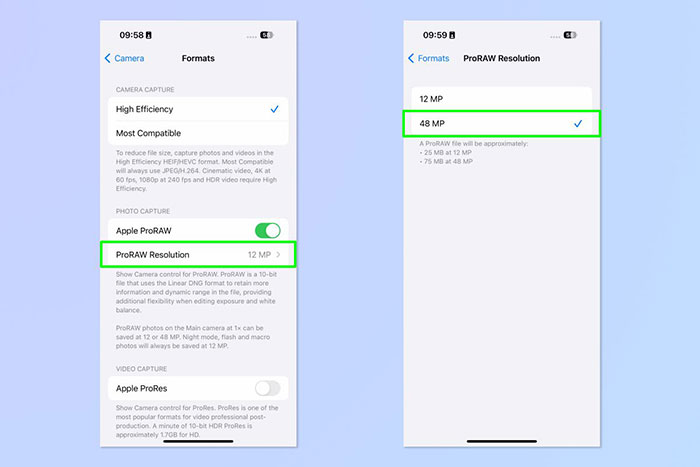
Để chụp ở 48MP trên iPhone 14 Pro, người dùng cần kích hoạt ProRAW giống mục trên. Sau đó, nhấn vào Độ phân giải ProRAW và chọn 48MP.
Sử dụng chế độ Chân dung
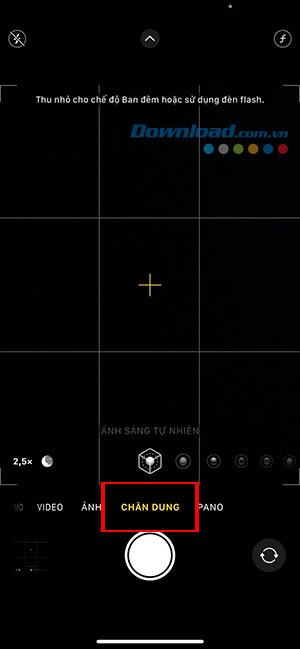
Chắc hẳn nhiều người đã biết iPhone có một chế độ chuyên dụng để chụp ảnh chân dung nhưng lại quên sử dụng nó. Chế độ Chân dung giúp người dùng có được những bức ảnh chân dung và ảnh tự sướng đẹp hơn nhiều. Để bật chế độ này, mọi người chỉ cần mở Máy ảnh và vuốt sang trái tới chế độ Chân dung.
Kiểm soát chiều sâu trường ảnh ở chế độ Chân dung
Khi bật chế độ Chân dung, hiệu ứng ấn tượng nhất mà mọi người nên dùng là chiều sâu trường ảnh. Điều này cô lập đối tượng bằng cách làm mờ hậu cảnh, đảm bảo tất cả sự tập trung vào chủ thể.
iPhone chỉ đang áp dụng hiệu ứng làm mờ chứ không thực sự thay đổi chiều sâu trường ảnh bằng cách giảm khẩu độ, tuy nhiên hiệu ứng trên kết quả cuối cùng là tương tự và giúp cho các bức ảnh chân dung trông chuyên nghiệp hơn.
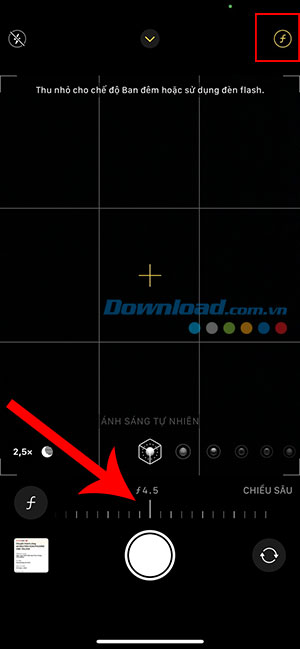
Để thay đổi chiều sâu trường ảnh, đầu tiên, hãy chuyển sang chế độ Chân dung và nhấn vào biểu tượng f ở trên cùng bên phải. Một thanh trượt Chiều sâu sẽ xuất hiện, người dùng chỉ cần điều chỉnh thanh trượt để kiểm soát độ mờ của ảnh.
Thủ thuật iPhone
-

Hướng dẫn tắt rung ở chế độ im lặng trên iPhone
-

Những mẹo sử dụng và tính năng ẩn của Máy tính trên iPhone
-

Những cách kiểm tra thời hạn bảo hành iPhone
-

Cách biến iPhone thành chuột không dây để điều khiển PC
-

Hướng dẫn hủy ghép đôi Apple Watch
-

Cách lọc tin nhắn rác trên iPhone để tránh bị lừa đảo, làm phiền
-

TOP câu lệnh Siri hữu ích nhất người dùng iPhone nên biết
-

Hướng dẫn tạo widget máy nghe nhạc iPod trên iPhone
-

Hướng dẫn chia sẻ mật khẩu WiFi từ iPhone sang Android
-

Cách biến iPhone thành chuột không dây để điều khiển PC
-

Cách thêm Facebook Widget ra màn hình khóa trên iOS 16
-

iOS 17: Hướng dẫn tạo và sử dụng sticker trong iMessage